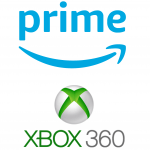Μια κονσόλα παιχνιδιών Xbox One που ενεργοποιείται από μόνη της είναι μια απογοητευτική -ή ακόμα και ενοχλητική- εμπειρία. Το πρόβλημα μπορεί να προκληθεί από διάφορους παράγοντες, όπως δυσλειτουργία κουμπιού λειτουργίας ή ελεγκτή, σφάλμα λογισμικού ή τον τρόπο ρύθμισης των ρυθμίσεων διαχείρισης ενέργειας της κονσόλας σας.
Σε αυτόν τον οδηγό αντιμετώπισης προβλημάτων, θα συζητήσουμε ορισμένες κοινές αιτίες αυτού του προβλήματος και θα παρέχουμε λύσεις που θα σας βοηθήσουν να επιλύσετε το πρόβλημα και να επαναφέρετε το Xbox One σε σωστή λειτουργία.
Το περιεχόμενο αυτού του σεναρίου δημιουργείται αυστηρά για εκπαιδευτικούς σκοπούς. Η χρήση γίνεται με δική σας ευθύνη.
1. Καθαρίστε το Χωρητικό Κουμπί Τροφοδοσίας του Xbox σας
Εάν διαθέτετε ένα αυθεντικό Xbox One, πιθανότατα σας αρέσει το γεγονός ότι διαθέτει ένα χωρητικό κουμπί λειτουργίας που μπορείτε να το αγγίξετε για να ενεργοποιήσετε ή να ξυπνήσετε την κονσόλα σας. Ωστόσο, το Το ίδιο κουμπί έχει μια περιβόητη φήμη για την ενεργοποίηση και απενεργοποίηση της κονσόλας χωρίς καμία είσοδο χρήστη.
Για παράδειγμα, ένας σκύλος που τρίβει τη μύτη του στο κουμπί, ένα καλώδιο που χτυπά πάνω του ή μια στατική εκκένωση από την επιφανειακή σκόνη μπορεί να προκαλέσει το Xbox One να αυτοπυροδοτηθεί.
Εάν ακούγονται πιθανοί λόγοι, καθαρίστε την μπροστινή πλευρά του Xbox One με ένα πανί από μικροΐνες, αφαιρέστε τα γύρω καλώδια και τοποθετήστε την κονσόλα μακριά από κατοικίδια και μικρά παιδιά.
Δείτε και αυτό:Πώς να διαγράψω παιχνίδια στο Xbox One [All Models]
2. Ελέγξτε το ασύρματο χειριστήριο Xbox
Ένα πρόβλημα υλικού ή λογισμικού με το ασύρματο χειριστήριο Xbox θα μπορούσε επίσης να προκαλέσει την ενεργοποίηση του Xbox One από μόνο του. Για επιβεβαίωση, αφαιρέστε τις μπαταρίες AA από το χειριστήριο για να το απενεργοποιήσετε.
Εάν αυτό εμποδίζει την τυχαία εκκίνηση της κονσόλας σας, πιθανότατα έχετε να κάνετε με ένα ελαττωματικό χειριστήριο. Διορθώστε το ελεγκτή Xbox που δεν λειτουργεί σωστά ή επικοινωνήστε με τον πωλητή λιανικής του Xbox για επισκευές ή αντικατάσταση.
3. Ελέγξτε τα χειριστήρια HDMI της τηλεόρασής σας
Οι περισσότερες τηλεοράσεις διαθέτουν μια λειτουργία που ονομάζεται HDMI-CEC (Consumer Electronic Controls) που ενεργοποιεί αυτόματα τις συμβατές κονσόλες παιχνιδιών και άλλα συνδεδεμένα περιφερειακά. Μεταβείτε στις ρυθμίσεις της τηλεόρασής σας, απενεργοποιήστε το HDMI-CEC και ελέγξτε αν αυτό κάνει τη διαφορά.
Σημείωση: Μόνο το Xbox One X μπορεί να επικοινωνεί με τηλεόραση μέσω HDMI-CEC. Οι αρχικές κονσόλες Xbox One και Xbox One S δεν υποστηρίζουν τη δυνατότητα.
4. Απενεργοποιήστε την ενεργοποίηση του Xbox Through Kinect
Αν εσύ χρησιμοποιήστε ένα Kinect με το Xbox One σας, θα ενεργοποιήσει την κονσόλα σας εάν εντοπίσει τις λέξεις “Xbox One turn on”, “Xbox on” ή οτιδήποτε παρόμοιο από την άμεση γειτνίαση. Για να το σταματήσετε:
Πάτα το Xbox κουμπί στο χειριστήριο Xbox One.
Εναλλαγή στο Προφίλ & Σύστημα αυτί.
Επιλέγω Ρυθμίσεις.
Επιλέγω Γενικός στην πλαϊνή μπάρα.
Επιλέγω Λειτουργία τροφοδοσίας και ξεκίνα.
Απενεργοποιήστε την επιλογή με την ετικέτα Ξυπνήστε το Xbox λέγοντας «Γεια Cortana, Xbox ενεργοποιημένο.»
5. Ενημερώστε την Κονσόλα Xbox One
Εάν δεν ισχύει καμία από τις παραπάνω προτάσεις, ενδέχεται να αντιμετωπίζετε πρόβλημα στο λογισμικό συστήματος. Ενημερώστε την κονσόλα Xbox στην πιο πρόσφατη έκδοση υλικολογισμικού και λογισμικού συστήματος και δείτε εάν αυτό βοηθά.
Για να το κάνετε αυτό, βεβαιωθείτε ότι η κονσόλα σας είναι συνδεδεμένη σε Wi-Fi και, στη συνέχεια:
Πάτα το Xbox κουμπί.
Επιλέγω Ρυθμίσεις κάτω από Προφίλ & Σύστημα.
Επιλέγω Σύστημα.
Επιλέγω Ενημερώσεις.
Περιμένετε έως ότου το Xbox σας πραγματοποιήσει σάρωση για ενημερώσεις.
Εγκαταστήστε τυχόν ενημερώσεις που εκκρεμούν.
6. Απενεργοποιήστε τις Αυτόματες ενημερώσεις Xbox One
Μιλώντας για ενημερώσεις, το Xbox One μπορεί να ρυθμιστεί ώστε να ενημερώνεται αυτόματα όταν δεν το χρησιμοποιείτε ενεργά. Το πρόβλημα είναι ότι θα μπορούσε να προκαλέσει την ενεργοποίηση της κονσόλας σας σε μονές ώρες, ακόμη και στη μέση της νύχτας.
Για να απενεργοποιήσετε τις αυτόματες ενημερώσεις συστήματος, πρέπει:
Πάτα το Xbox κουμπί και μεταβείτε στο Προφίλ & Σύστημα > Ρυθμίσεις > Σύστημα.
Επιλέγω Ενημερώσεις.
Καταργήστε την επιλογή του πλαισίου δίπλα Διατηρώ την κονσόλα μου ενημερωμένη.
7. Σταματήστε την ενεργοποίηση της κονσόλας σας στην εφαρμογή Xbox
Εάν έχετε εγκατεστημένη την εφαρμογή Xbox στο iPhone ή το Android σας, υπάρχει πάντα η πιθανότητα να παρουσιάσει σφάλμα και να ενεργοποιήσει εξ αποστάσεως το Xbox One. Δοκιμάστε να απενεργοποιήσετε την παρακάτω ρύθμιση.
Πάτα το Xbox κουμπί.
Επιλέγω Ρυθμίσεις κάτω από Προφίλ & Σύστημα.
Επιλέγω Ρυθμίσεις.
Επιλέγω Συσκευές & Συνδέσεις.
Επιλέγω Απομακρυσμένα χαρακτηριστικά.
Επιλέγω Εφαρμογή Xbox προτιμήσεις.
Ενεργοποιήστε το Μην επιτρέψετε το Εφαρμογή Xbox για να συνδεθείτε επιλογή.
8. Σκληρή επαναφορά και ενεργοποίηση της κονσόλας Xbox One σας
Η σκληρή επαναφορά του Xbox One διαγράφει την προσωρινή μνήμη του συστήματος και είναι ένας εξαιρετικός τρόπος αντιμετώπισης προβλημάτων που εμφανίζονται τυχαία στην κονσόλα. Απλώς πατήστε και κρατήστε πατημένο το Εξουσία κουμπί για 10 δευτερόλεπτα μέχρι να επανεκκινηθεί η κονσόλα σας.
Επιπλέον, είναι καλή ιδέα να επαναφέρετε το τροφοδοτικό του Xbox One. Να κάνω αυτό:
Πάτα το Xbox κουμπί.
Επιλέγω Προφίλ & Σύστημα.
Επιλέγω Εξουσία > ΤΕΡΜΑΤΙΣΜΟΣ ΛΕΙΤΟΥΡΓΙΑΣ.
Αποσυνδέστε το καλώδιο τροφοδοσίας της κονσόλας.
Περιμένετε τουλάχιστον ένα λεπτό και συνδέστε το ξανά.
9. Απενεργοποιήστε τη λειτουργία Instant-On του Xbox σας
Από προεπιλογή, το Xbox One χρησιμοποιεί μια ρύθμιση διαχείρισης ενέργειας που ονομάζεται Instant-on, την οποία εισάγει όταν παραμένει σε αδράνεια. Καταναλώνει λίγη ισχύ, αλλά διατηρεί σε εγρήγορση περιφερειακά όπως το Kinect.
Όπως υποδηλώνει το όνομά του, το Instant-on μπορεί να ενεργοποιήσει την κονσόλα σας γρήγορα, ακόμη και να την ξυπνήσει αυτόματα για να εκτελεστούν λειτουργίες όπως οι αυτόματες ενημερώσεις. Εξετάστε το ενδεχόμενο να μεταβείτε στην εναλλακτική λειτουργία ενέργειας—Εξοικονόμηση ενέργειας—για να το αποτρέψετε.
Ανοιξε Ρυθμίσεις.
Επιλέγω Γενικός.
Επιλέγω Λειτουργία τροφοδοσίας και ξεκίνα.
Επιλέγω Λειτουργία τροφοδοσίας και εναλλαγή από Instant On προς την Εξοικονόμησης ενέργειας.
Διαβάστε επίσης Πώς να επαναφέρετε τις εργοστασιακές ρυθμίσεις του Xbox One
10. Επαναφορά εργοστασιακών ρυθμίσεων της Κονσόλας Xbox One
Εξετάστε το ενδεχόμενο επαναφοράς του Xbox One στις εργοστασιακές προεπιλογές, εάν συνεχίσει να ενεργοποιείται αυτόματα. Μπορείτε να επιλέξετε να διατηρήσετε τα εγκατεστημένα παιχνίδια και τις εφαρμογές σας, αλλά η διαδικασία θα διαγράψει τους λογαριασμούς και τα αποθηκευμένα παιχνίδια σας. Αυτό δεν θα πρέπει να είναι πρόβλημα, καθώς οι αποθηκευμένες σας αποθηκευμένες ρυθμίσεις συγχρονίζονται με το Xbox Live από προεπιλογή, πράγμα που σημαίνει ότι μπορείτε να τις επαναφέρετε αφού συνδεθείτε ξανά.
Ανοιξε Ρυθμίσεις και επιλέξτε Γενικα.
Επιλέγω Πληροφορίες κονσόλας.
Επιλέγω Επαναφορά και Διατήρηση Τα παιχνίδια και οι εφαρμογές μου. Εναλλακτικά, επιλέξτε Επαναφέρετε και αφαιρέστε τα πάντα εάν προτιμάτε μια πλήρη επαναφορά.
Για αναλυτικές οδηγίες βήμα προς βήμα και εναλλακτικές μεθόδους, ανατρέξτε στο μας οδηγός για επαναφορά εργοστασιακών ρυθμίσεων ενός Xbox One ή Xbox Series X.
Διαβάστε επίσης : Πώς να φορτίσετε χειριστήρια Xbox 360
Το Xbox One σας δεν ενεργοποιείται πλέον από μόνο του
Έχετε επεξεργαστεί όλες τις πιθανές διορθώσεις και ελπίζουμε ότι καταφέρατε να εντοπίσετε και να επιλύσετε οποιοδήποτε πρόβλημα προκαλεί την ενεργοποίηση του Xbox One από μόνο του.
Ωστόσο, εάν το πρόβλημα παραμένει, ενδέχεται να αντιμετωπίζετε μια ελαττωματική μονάδα Xbox One. Σε αυτή την περίπτωση, επικοινωνήστε με την Υποστήριξη της Microsoft για περαιτέρω συμβουλές αντιμετώπισης προβλημάτων.